目次
新規にアセットを作成する
新規にアセットを作成する場合、Asset/create assetnode メニューから assetNode を作成します。 その後、アセットに含まれるモデルやリグを階層の下に適宜配置します。
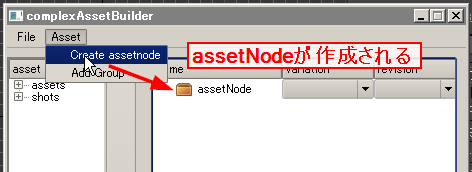
グループを作成する
add Group ボタンを押すと選択したノード以下にグループが作成されます。
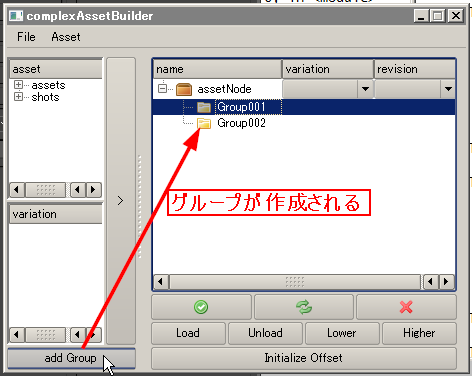
アセットを組み合わせて complexAsset を作成する
assetNode 以下にグループやアセットを配置して complexAsset の作成をおこないます。
アセットを追加する
ダイアログ左側のツリーからアセットを選択し、追加したいノードにドラッグアンドドロップすることでアセットを追加します。
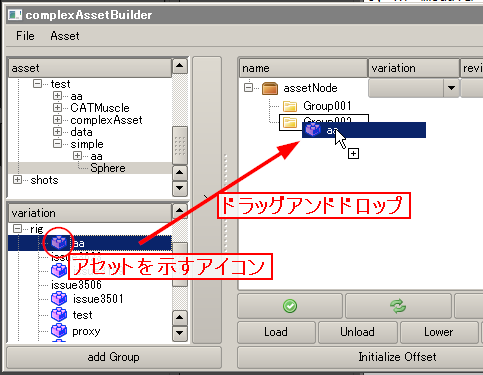
サブアセットを追加する
サブアセットはアセットに付属するアセットです。
サブアセットの例としてシェーダやジオメトリキャッシュ、アニメーションデータなどがあります。
サブアセットの追加もアセットと同様ダイアログ左側のツリーからアセットを選択し、追加したいアセットにドラッグアンドドロップします。
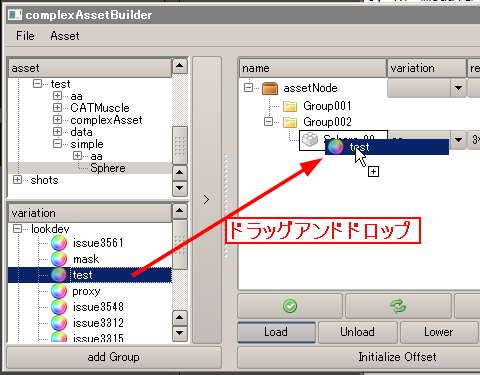
サブアセットはアセットが存在しないと使用できないので、グループには追加することができません。
アセットやグループの位置を調整する
アセットやグループは登録しただけでは親のノードの位置に存在するだけなので、適切な場所に配置をする必要があります。 その場合はルートコントローラの位置を調整します。
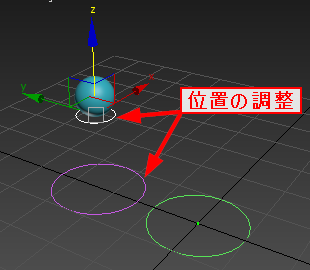
オフセット値をリセットする
ルートコントローラを使用して位置の調整を行っただけではコントローラにオフセット値が入ってしまっている状態なので、これをリセットする必要があります。 Initialize Offset をクリックするとオフセット値がリセットされます。
Initialize Offset 前にはコントローラに値が入っています
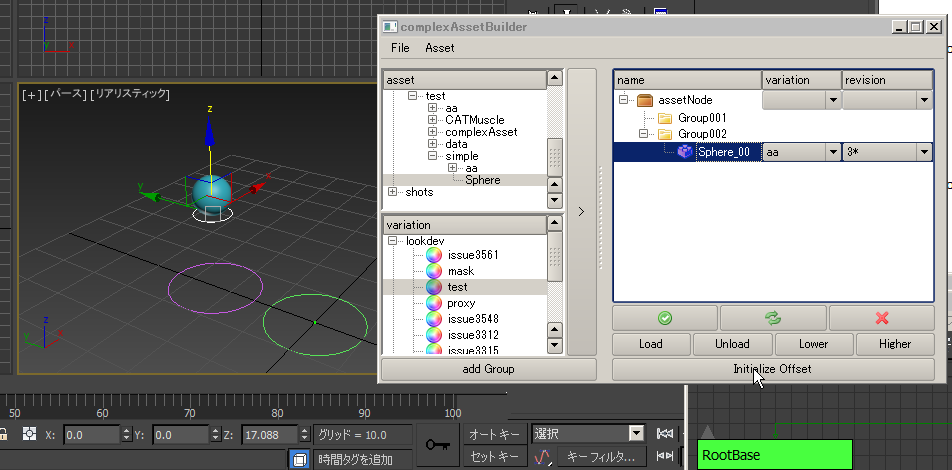
Initialize Offset 後はコントローラの値がリセットされます
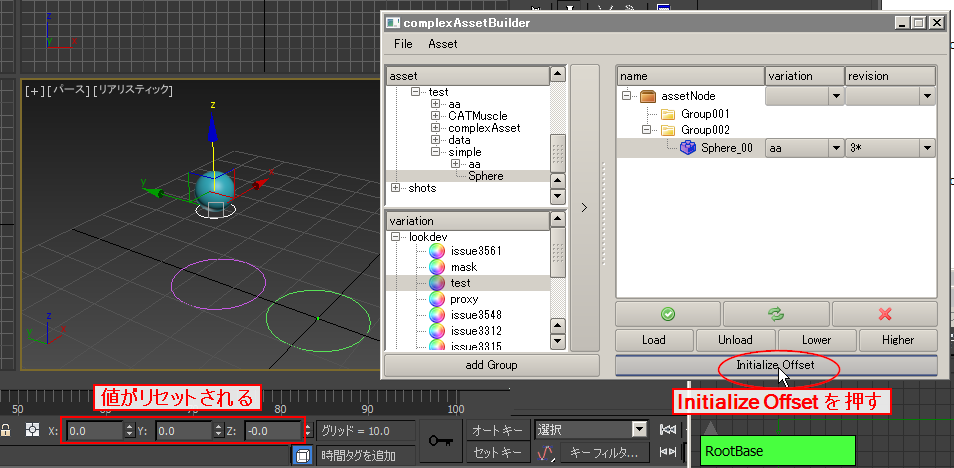
アセットやサブアセットのロード/アンロード
ツリーに登録されただけではアセットやサブアセットはシーンにロードされていません。アセットやサブアセットを シーンに読み込むには、読み込みたいアイテムを選択して Load ボタンを押します。
読み込まれていないアイテムはグレーアウトされていますが、シーンに読み込まれるとアイコンに色がつきます。
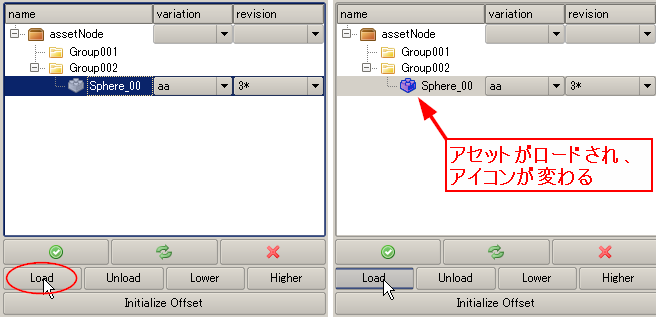
アンロードをする場合はアイテムを選択して Unload ボタンを押します。アセットがをアンロードすると アセットに付属しているサブアセットも一緒にアンロードされます。
ルートコントローラを選択する
complexAssetBuilder のツリーからノードを選択すると該当するノードのルートコントローラが選択されます。
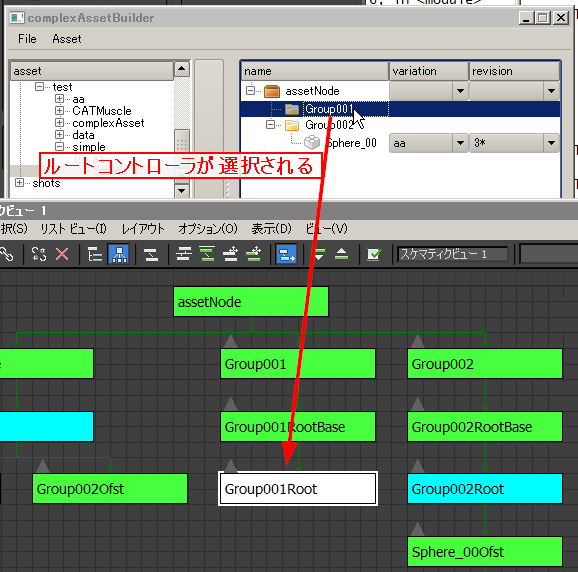
リビジョンを切り替える
リビジョンを選択する
リビジョン番号の表示されているプルダウンメニューからリビジョンを選ぶことができます。
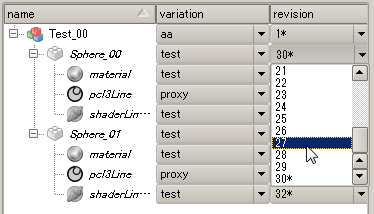
この中で数字に "*" がついているものが現在アクティブなリビジョンです。通常はこのアクティブリビジョンを選ぶようにします。
リビジョン番号を変更した場合、アイテムが赤色に変化します。アイテムが赤色の時は、メニュー上での編集はされているもののシーンへの反映がされていないことを示しています。
ここで更新を反映ボタンを押すとアセットの読み替えがおこなわれ、指定したなリビジョンがシーンに読み込まれます。
アクティブなリビジョンに切り替える
他の人がアセットをパブリッシュすることで、作業中のシーンで読んでいるアセットが最新のものでなくなってしまった場合、最新でないアセットは黄色表示になります。 こういうアセットができた場合は、 select active revision メニューを選ぶことで最新のリビジョンを自動的に選択することができます。
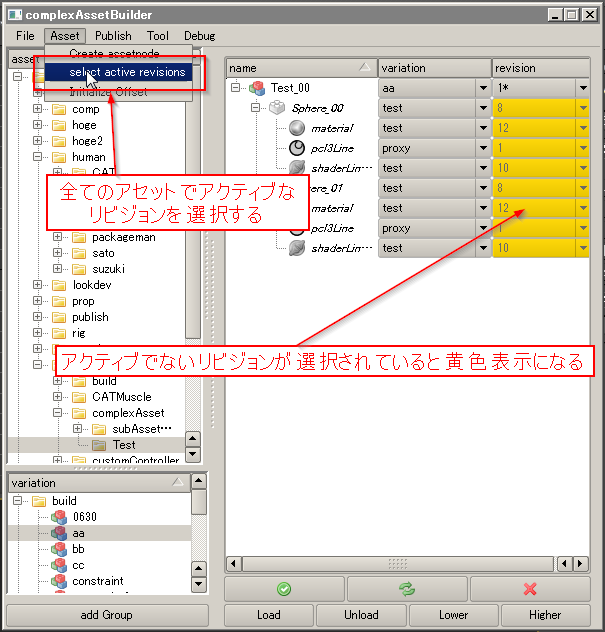
select active revision メニューを選ぶと、現在アクティブなリビジョンが選択され、アイテムが赤色になります。
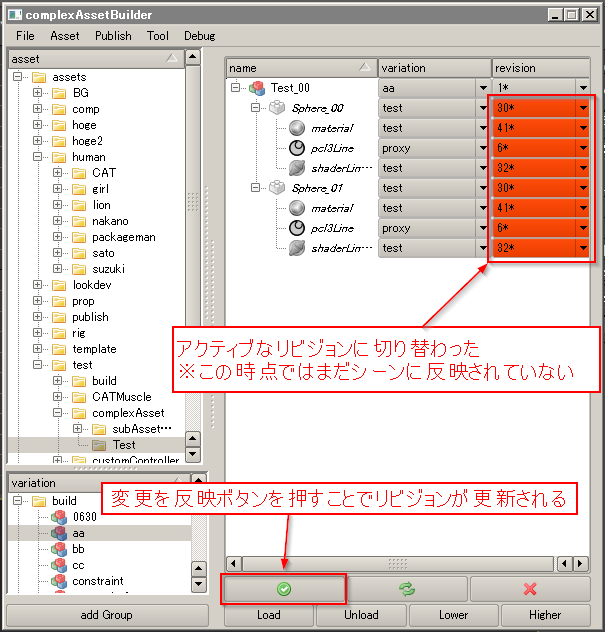
ここで更新を反映ボタンを押すとアセットの読み替えがおこなわれ、アクティブなリビジョンがシーンに読み込まれます。
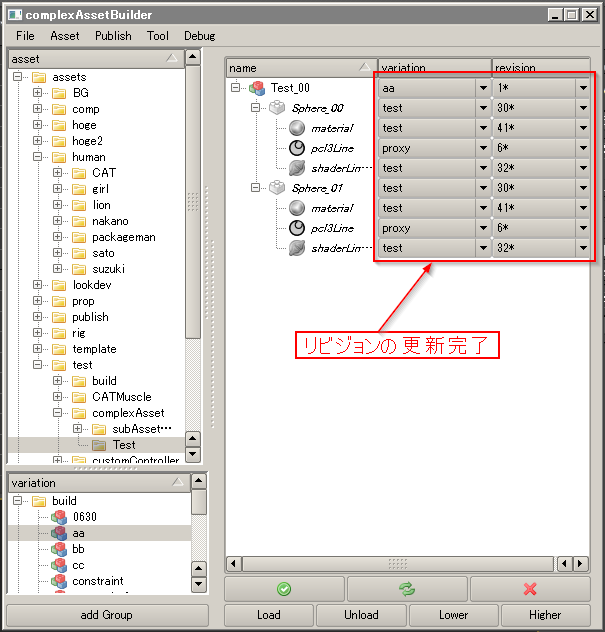
アクティブリビジョンへの切り替えが完了しました。
variation を切り替える
variation の切り替えもリビジョンの切り替えと同様にプルダウンメニューから選択することでできます。
アセットを差し替える
既に登録しているアセットを別のアセットに差し替える場合は、既存のアセットに新しいアセットをドラッグアンドドロップします。
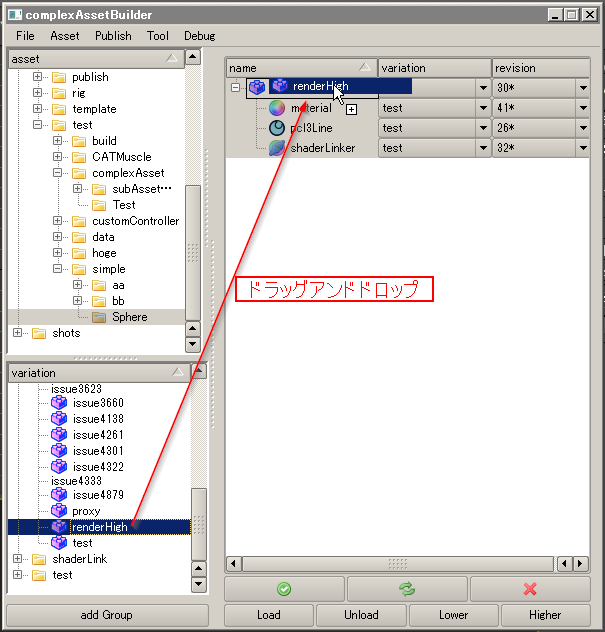
ドラッグアンドドロップ後、アセットが置き換わり読み込み状況も再現されます。
この操作は subAsset に対しても有効です。
アセットの情報を最新のものに更新する
complexAssetBuilder で読み込んでいるアセットが新たにパブリッシュされた場合など、アセットの情報が更新された時には 更新ボタンを押すことでアセットの情報を最新のものに更新することができます。
